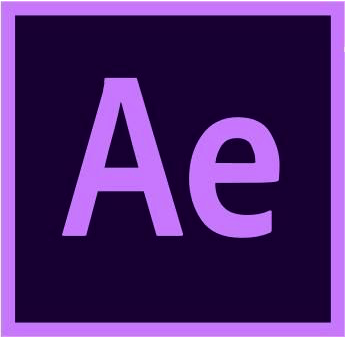 Adobe After Effects简称“AE”是Adobe推出的一款图形视频处理软件,适用于从事设计和视频特技的机构,包括电视台、动画制作公司、个人后期制作工作室、多媒体工作室等。属于层类型的后期软件。
Adobe After Effects简称“AE”是Adobe推出的一款图形视频处理软件,适用于从事设计和视频特技的机构,包括电视台、动画制作公司、个人后期制作工作室、多媒体工作室等。属于层类型的后期软件。
Adobe After Effects软件可以帮助您高效、准确地创建大量引人注目的动态图形和令人惊叹的视觉效果。通过与其他Adobe软件无与伦比的紧密集成、高度灵活的2D和3D合成以及数百种预设效果和动画,为您的电影、视频、DVD和Macromedia Flash作品添加令人耳目一新的效果。
After Effects快捷键
项目窗口
新项目Ctrl Alt N
打开项目Ctrl O
打开项目时,只需打开项目窗口并按住Shift键
打开最后一个打开的项目
保存项目控制
选择上一个孩子向上箭头。
选择下一个子向下箭头。
双击选定的材料项目或合成图像。
在AE素材窗口中打开影片Alt并双击它。
激活最近激活的合成图像\
将选中的子项添加到最近激活的合成图像Ctrl/
显示选定合成图像的设置Ctrl K。
添加所选合成图像的渲染队列窗口。
引入材料文件Ctrl i
引入多个材料文件
选择替换层的源材质或合成图像Alt,并将材质项目从“项目”窗口拖动到合成图像。
替换材料文件Ctrl H
设置解释材料选项Ctrl F
扫描已更改的物料
转回物料控制Alt L
新文件夹Ctrl Alt Shift N
材料解释方法Ctrl+Alt+C
使用材料解释方法ctrl alt v。
设置代理文件Ctrl Alt P
退出Ctrl Q
合成图像、层和素材窗口
在打开的窗口中循环使用Ctrl键
‘显示/隐藏标题安全区和动作安全区’
‘显示/隐藏网格控制’
‘显示/隐藏对称网格Alt ‘
活动窗口Ctrl Alt \
修改动态窗口Alt拖动属性控件
暂停窗口大写键
在当前窗口的选项卡之间循环切换。
在当前窗口的选项卡间循环,并自动调整大小。
快照(最多4个)Ctrl F5,F6,F7,F8
显示F5、F6、F7和F8的快照
清除快照Ctrl Alt F5,F6,F7,F8
显示频道(RGBA) Alt 1、2、3、4
带彩色显示通道的Alt Shift 1、2、3、4(RGBA)
颜色通道(RGBA) Shift单击通道图标。
带彩色显示遮罩的通道Shift单击ALPHA通道图标
合成图像、层和素材窗口中的编辑
复制Ctrl C
复制Ctrl D
剪切Ctrl X
粘贴Ctrl V
撤消Ctrl Z
重做Ctrl Shift Z
选择Ctrl A all。
取消选择所有Ctrl Shift A或F2
层、合成图像、文件夹和效果被重命名为Enter(数字键盘)
在原始应用程序中编辑子项(仅限“材质”窗口)
时间布局窗口中的时间缩放
缩放至框架视图;
放大时间主键盘上的=
缩小主键盘上的时间-
时间布局窗口中查看层属性
定位点A
音频级别l
音频波形LL
效果e
屏蔽f
掩模形状m
蒙版不透明度TT
不透明度测试
位置p
r旋转
时间重映射RR
s缩放
显示所有动画值u
在对话框中设置图层属性值(连同P,S,R,F,M) Ctrl Shift属性快捷键。
隐藏属性Alt Shift单击属性名称
弹出属性滑块并单击属性名称。
添加/删除属性按住Shift键单击属性名称
开关/模式转换F4
为所有选定的图层更改设置Alt单击图层开关。
打开不透明对话框
打开定位对话框。
时间布局窗口中工作区的设置
将当前时间标记设置为工作区开始B
将当前时间标记设置为工作区n的结束时间
将工作空间设置为选定的图层。
当未选择任何层时,将工作空间设置为合成图像长度Ctrl Alt B。
时间布局窗口中修改关键帧
设置关键帧速度Ctrl Shift K
设置关键帧插值Ctrl Alt K
或者添加或删除关键帧(开启定时器时)或者开启时变定时器的Alt Shift属性快捷键。
选择属性的所有关键帧,然后单击属性名称。
将效果的所有关键帧添加到当前关键帧选择Ctrl并单击效果名称。
将关键帧移至指定的时间,拖动关键帧
将关键帧向前移动一帧
将键向后移动一帧Alt向左箭头
将关键帧向前移动十帧
将关键帧向后移动十帧
选择选定层中所有可见的关键帧。
到前一个可见的关键帧j
到下一个可见的关键帧k
在线性插值和自动Bezer插值之间转换Ctrl单击关键帧
将自动Bezer插值方法更改为连续Bezer插值方法,并拖动关键帧控制柄。
按住关键帧转换Ctrl Alt H或Ctrl Alt单击关键帧手柄
连续Bezer插值和Bezer插值之间的转换Ctrl拖动关键帧控制柄
轻松轻松F9
轻松轻松入点Alt F9
轻松点Ctrl+Alt+F9
合成图像和时间布局窗口中层的精确操作
向指定方向移动图层一个像素箭头
将图层旋转1度(数字键盘)
旋转图层-1度-(数字键盘)
将图层放大1% Ctrl(数字键盘)
将图层缩小1% Ctrl-(数字键盘)
具有10倍平移、旋转和缩放的平移快捷键
图层的微调是由当前缩放率下的像素计算的,而不是实际的像素。
效果控制窗口中的操作
选择上一个效果向上箭头
选择下一个效果向下箭头。
扩展/汇总效果控制` 2
清除图层上的所有效果
为效果控制添加关键帧按住Alt键并单击效果属性名称。
激活包含层的复合图像窗口\
应用最后喜欢的效果。
应用先前的效果Ctrl Alt Shift E
合成图像和实际布局窗口中使用遮罩
设置层时间戳*(数字键盘)
清除图层时间标记Ctrl单击标记
时间戳或关键帧Alt J到上一个可见层
时间戳或关键帧Alt K到下一个可见层
合成图像的时间戳0-9(数字键盘)
在当前时间设置并编号合成图像时间戳偏移0 – 9。
(数字键盘)
渲染队列窗口
制作电影Ctrl M
激活最近激活的合成图像\
将激活的合成图像添加到渲染队列窗口
在队列中复制不带输出名称的子控件D
保存框架Ctrl Alt S
打开渲染对齐窗口
显示窗口和面板
项目窗口Ctrl 0
项目流程视图F11
渲染队列窗口Ctrl+Alt 0
工具箱Ctrl 1
信息面板Ctrl 2
时间控制面板Ctrl 3
音频面板Ctrl 4
显示/隐藏所有面板选项卡
常规首选项控制
新合成图像Ctrl N
关闭的选项卡/窗口Ctrl W
关闭窗口(所有选项卡)Ctrl Shift W
关闭窗口(项目窗口除外)
时间布局窗口中的移动
去工作区开始回家
工作区结束移位结束
到前一个可见的关键帧j
到下一个可见的关键帧k
时间戳或关键帧Alt J到上一个可见层
时间戳或关键帧Alt K到下一个可见层
转到合成图像时间戳主键盘上的0-9。
将所选图层滚动到时间布局窗口的顶部x。
将当前时间标记滚动到窗口中心。
直到指定的时间Ctrl G
合成图像、时间布局、素材和层窗口中的移动
到起始位置或Ctrl+Alt+左箭头键
结束或Ctrl+Alt+右箭头键结束
向下翻页或向左箭头向前一帧
向前十帧向下翻页或按Ctrl键向左移动箭头
向上翻页或向右箭头向后一帧
向后移动十帧向上翻页或按Ctrl键向右移动箭头
到层的点I
层的出点o
让子项接近关键帧、时间戳、入点和出点按住Shift键拖移子项
预览控制台
开始/停止播放空格
预览当前时间点的音频。(数字键盘)
RAM预览0(数字键盘)
ram预览的每隔一帧移位0(数字键盘)
保存RAM预览Ctrl 0(数字键盘)
快速视频Alt拖动当前时间标记
音频Ctrl快速拖动当前时间戳。
线框预览Alt 0(数字键盘)
在线框预览期间,用矩形替换alpha轮廓Ctrl Alt 0(数字键盘)
在线框预览期间保留窗口内容Shift Alt 0(数字键盘)
矩形预览时保留窗口内容
如果未选择任何图层,该命令将指向所有图层。
合成图像和时间布局窗口中的层操作
在前面Ctrl Shift]
转移到服务地址层]
向后移动一个班次
放在后面Ctrl Shift [
选择下一个Ctrl向下箭头。
选择上一级别的Ctrl向上箭头。
通过层数选择1-9层(数字键盘)。
取消选中所有图层的Ctrl Shift A。
锁定选定的层。
释放所有层的选定Ctrl Shift L
拆分选中的图层
激活合成图像窗口\
在图层窗口中显示所选图层回车(数字键盘)。
隐藏视频Ctrl Shift Alt V
隐藏其他视频
选择层的效果控制窗口Ctrl Shift T或F3。
在合成图像窗口和时间布局窗口中转换\
打开源层Alt并双击该层
不要拖动手柄缩放层Ctrl在合成图像窗口中拖动层。
按住Alt键,将图层从近似图层拖动到合成图像窗口中的帧边缘和中心。
近似网格转换控制狗屎”
接近参考线转换ctrl shift
拉伸层适合复合图像窗口。
反向回放层的Ctrl Alt R
设定入点[
设定入点]
剪辑入点高度[
剪辑的出点alt
选定层的时间重新映射开关Ctrl Alt T
设置最佳质量ctrl u。
将质量设置为草稿ctrl shift u。
将质量设置为线框ctrl shift u。
创建新的实体层。
设置显示实体层的Ctrl Shift Y
重组层Ctrl Shift C
通过时间扩展设置入点Ctrl Shift,
通过时间扩展设置点Ctrl Alt、
约束旋转的增量是45度Shift拖动旋转工具。
约束拖动层沿x轴或y轴移动
将旋转角度重置为0度。双击旋转工具
双击缩放工具,将缩放率重置为100%。
合成图像、层和素材窗口中的空间缩放
放大。
收缩,
在主键盘上缩放至100%或双击缩放工具。
放大并更改窗口高度。或主键盘上的Ctrl=
并更改窗口Alt,或主键盘上的Ctrl
缩放至100%并更改/
缩放窗口Ctrl \
缩放窗口适应监视器Ctrl Shift \
窗口中心移位Alt \
缩放窗口以适合窗口Ctrl Alt \
放大图像,保持窗口不变Ctrl Alt=
图像缩小,窗口不变
合成图像窗口中合成图像的操作
显示/隐藏参考线Ctrl
锁定/释放参考线锁定Ctrl Alt Shift
显示/隐藏标尺Ctrl R
更改背景色
将合成图像分辨率设置为全Ctrl J.
将合成图像分辨率设置为Ctrl Shift J的一半.
将合成图像分辨率设置为四分之一Ctrl Alt Shift J.
将合成图像分辨率设置为自定义Ctrl Alt J.
合成图像流程图视图Alt F11
层窗口中遮罩的操作
双击椭圆工具将椭圆遮罩设置为整个窗口
将矩形遮罩设置为整个窗口双击矩形工具
在自由变换模式下,围绕中心点缩放Ctrl拖动。
选择遮罩上的所有点,然后单击遮罩。
自由变换蒙版双击蒙版
推出自由变换蒙版模式回车
合成图像和实际布局窗口中的遮罩操作
定义遮罩形状Ctrl Shift M
定义遮罩羽化Ctrl Shift F
设置屏蔽反向控制移位I
新蒙版Ctrl Shift N
工具箱操作
选择工具V
旋转工具w
矩形工具c
椭圆工具q
钢笔工具g
向后移动工具y
手工工具h
缩放工具(用Alt键缩小)z
选择工具转换为钢笔工具,并按Ctrl键。
从钢笔工具切换到选择工具并按住Ctrl
在信息面板中显示文件名Ctrl Alt E
配置要求:
Adobe Adobe最新官方版本为:Adobe After Effects CC 2019。
视窗系统
英特尔奔腾4或AMD速龙64处理器(建议使用英特尔酷睿2双核或AMD羿龙II)
需要64位支持*需要64位操作系统* (32位系统可用于*(after effects cs4及以下版本)
微软视窗7、微软视窗10。
3GB的可用硬盘空间;
可选内容需要2GB空间;
安装期间需要额外的可用空间(它不能安装在基于闪存的可移动存储设备上)
1280×1024屏幕,兼容OpenGL2.0的显卡
DVD-ROM驱动器
需要QuickTime 7.6.2软件来实现QuickTime功能。
在线服务需要宽带互联网连接。
MacOS系统
英特尔多核处理器包括64位支持*
MacOS10.10及更高版本
2GB内存
4GB的可用硬盘空间;可选内容需要2GB空间;安装过程中需要额外的可用空间(不能安装在使用区分大小写的文件系统或基于闪存的可移动存储设备的卷上)
1280×900屏幕,兼容OpenGL 2.0显卡
实现QuickTime功能需要QuickTime7.6.2软件。
在线服务需要宽带互联网连接。

